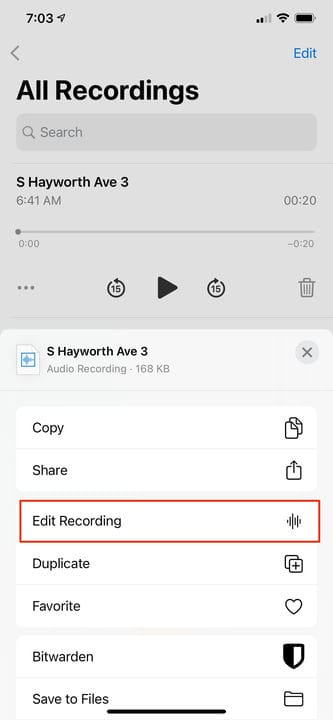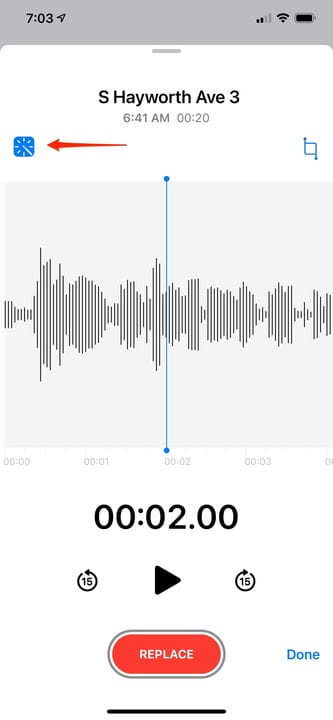Hur man förbättrar iPhone-röstmemoinspelningar i iOS 14
- I och med introduktionen av iOS 14 innehåller Apple Voice Memos-appen nu en förbättringsfunktion med en knapptryckning som tar bort bakgrundsljud från inspelningar.
- För att förbättra en vald iPhone-röstmemoinspelning, tryck på "trollstaven"-ikonen längst upp till vänster på skärmen i "Redigera inspelning"-läge.
- Du måste använda verktyget Förbättra på alla dina röstmemon individuellt, eftersom det för närvarande inte finns något sätt att ta bort bakgrundsbrus på grupper av inspelningar.
- Appen Voice Memos låter dig återgå till den oförbättrade versionen av en inspelning när som helst.
En del av iOS sedan början av iPhone, låter Voice Memos-appen dig spela in korta röstanteckningar och påminnelser eller mer utökat ljud som intervjuer.
Trots dess avsedda användning, tills nyligen, fanns det inget sätt att förbättra dessa inspelningars kvalitet utan att exportera ljudfilen till ett annat program. Men från och med iOS 14 kan du förbättra ett iPhone-röstmemo med ett enda tryck i Voice Memos-appen.
Det nya Enhance-verktyget använder artificiell intelligens för att minska bakgrundsljud och efterklang. Det finns inga rattar eller reglage att pilla med; den är antingen på eller av för varje röstinspelning. Du kan förbättra vilket röstmemo som helst – ett nytt eller ett äldre memo som du spelade in för länge sedan.
Alla ändringar är helt reversibla och du kan höra ändringarna direkt. Du kan också gå tillbaka när som helst och slå på eller av Förbättra.
Så här förbättrar du dina röstmemon.
Hur man förbättrar en iPhone-röstmemoninspelning
1. Starta Voice Memos-appen.
2. Tryck på röstmemo du vill förbättra.
3. Välj ikonen med tre punkter till vänster om uppspelningskontrollerna.
4. Välj "Redigera inspelning" i popup-menyn.
Tryck på de tre prickarna för att öppna menyn för önskad inspelning.
5. Längst upp till vänster trycker du på ikonen Förbättra, som är formad som en trollstav.
Du kan slå på och av ikonen Förbättra för att höra ljudförändringarna när den spelas upp.
6. Om du gillar ändringarna som knappen Förbättra gör, lämnar du knappen aktiverad och trycker sedan på "Klar".
7. Om du tror att förbättringsverktyget gör filen värre, stäng av förbättring innan du trycker på "Klar".